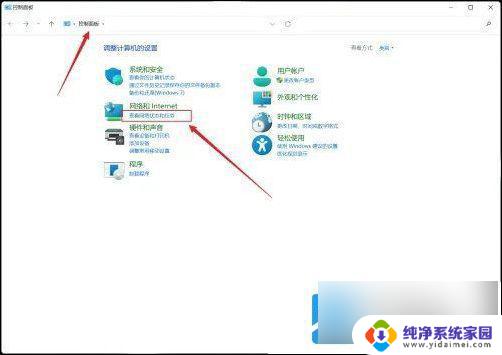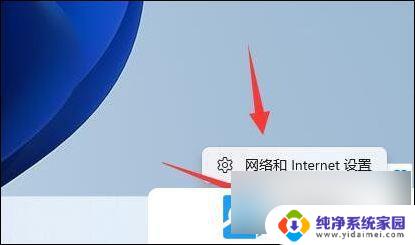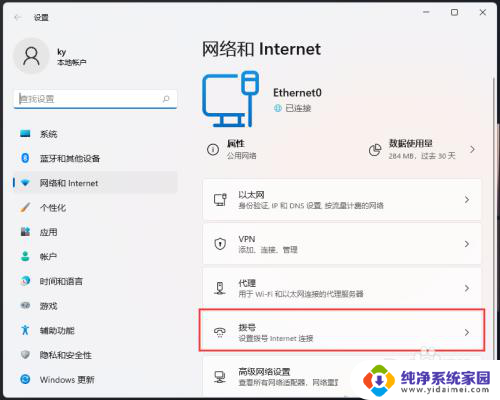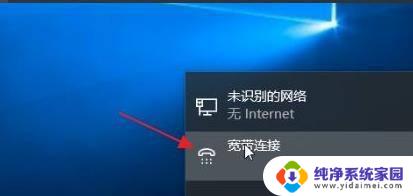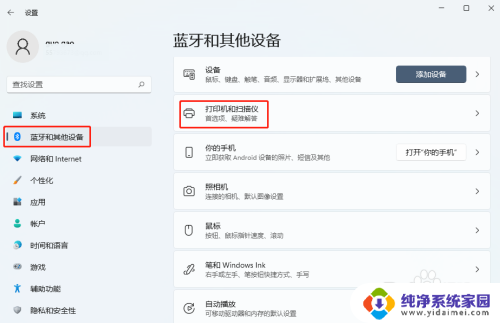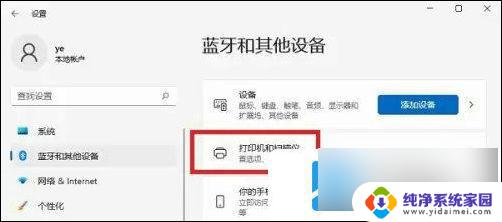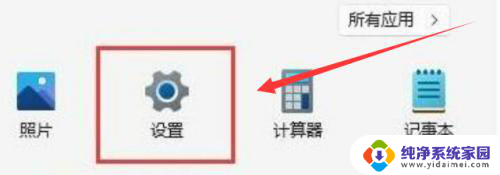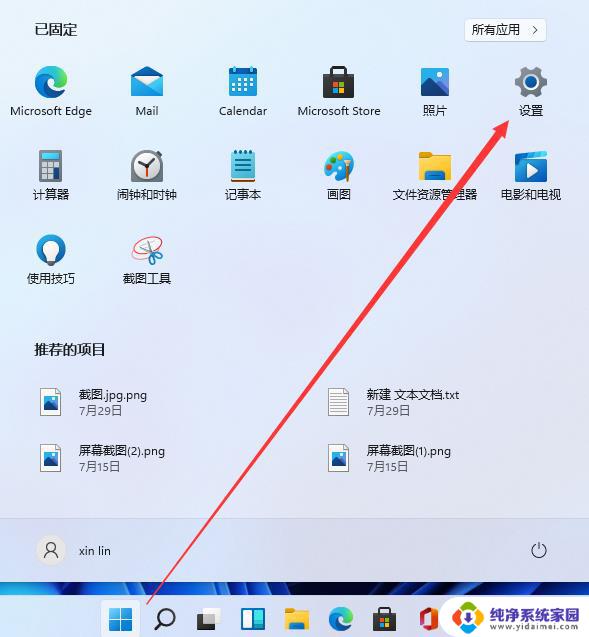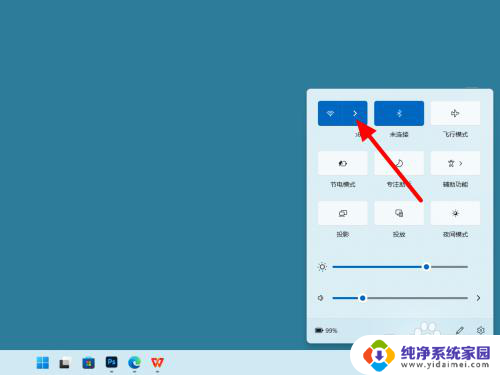win11添加宽带 Win11怎么设置新的网络连接
更新时间:2024-04-09 10:02:22作者:yang
Win11系统更新后添加了宽带网络连接功能,为用户提供了更便捷的上网方式,在Win11系统中,设置新的网络连接非常简单,只需几步操作即可完成。接下来我们就来看看Win11系统中如何设置新的网络连接。
步骤如下:
1.首先,右键点击任务栏右下角的网络图标。打开的项中,选择网络和 Internet 设置;
找到并点击拨号(设置拨号 Internet 连接);
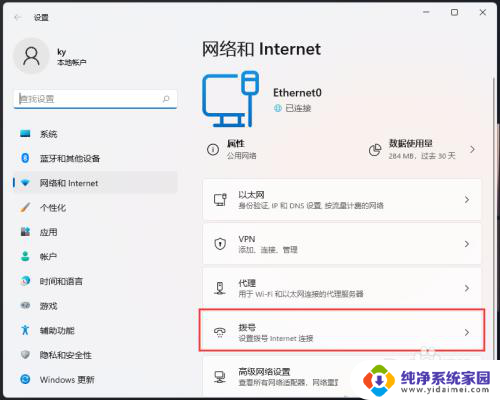
2.当前路径为:网络和 Internet >拨号,点击相关设置下的网络和共享中心;
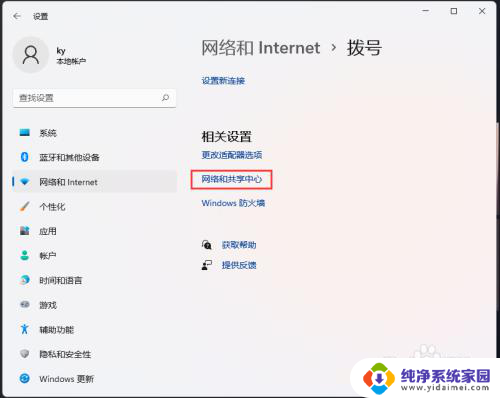
3.网络和共享中心窗口,点击更改网络设置下的设置新的连接或网络;
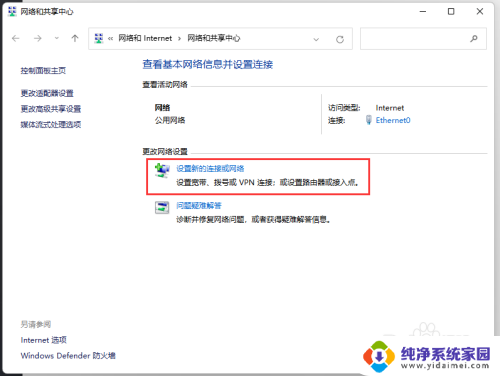
4.设置连接或网络下,选择设置新网络(设置新的路由器或接入点)。然后点击下一页,最后根据向导提示进行操作即可;
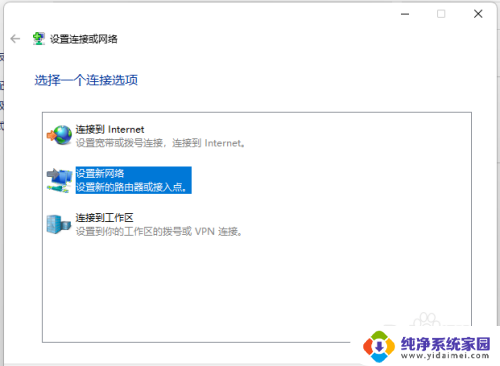
以上就是win11添加宽带的全部内容,如果你遇到这种情况,可以按照以上步骤解决,操作简单快速,一步到位。